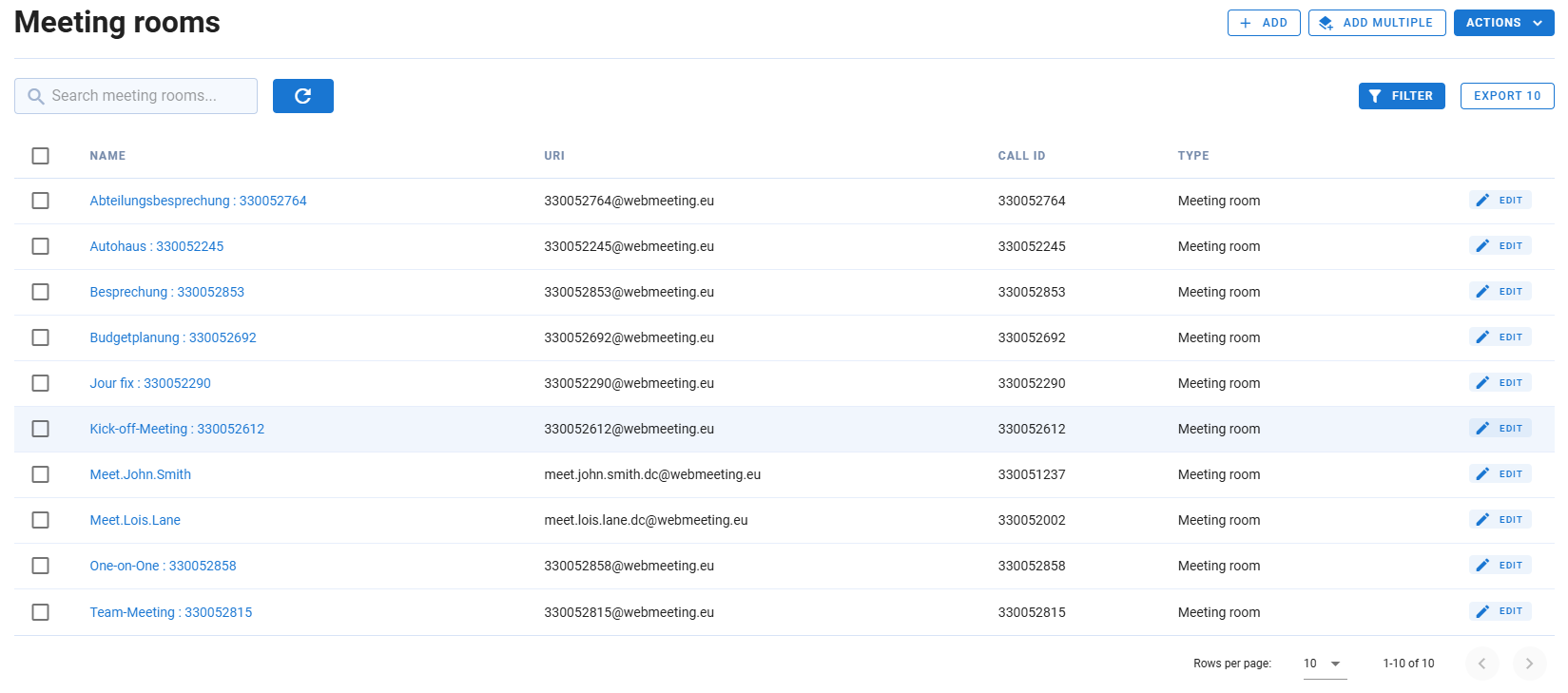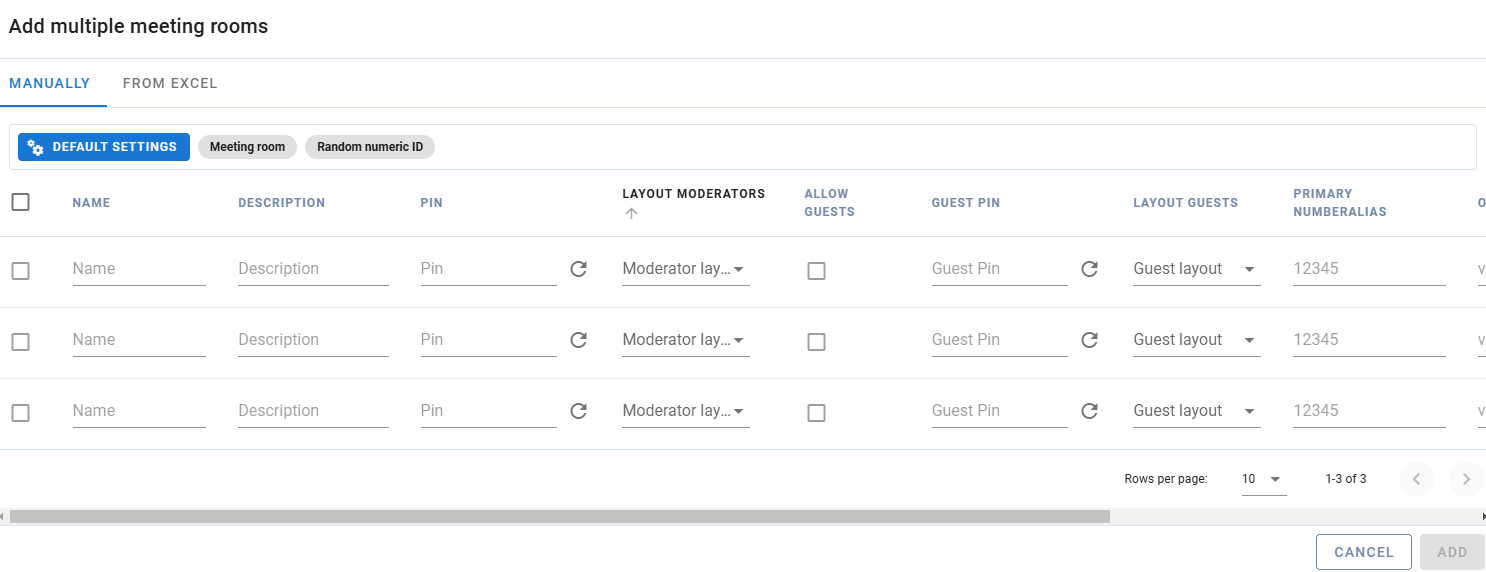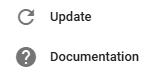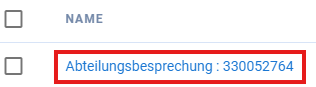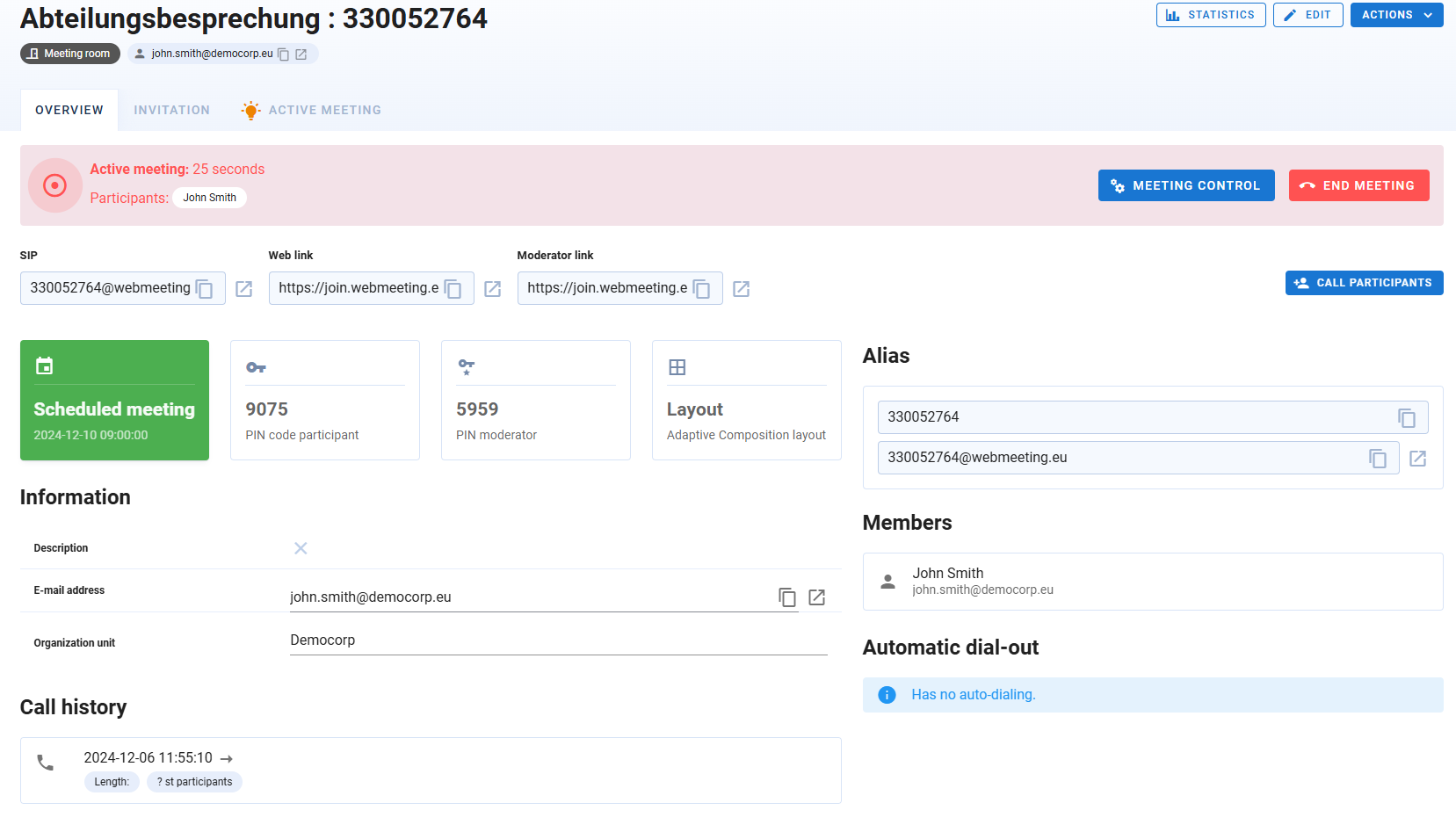Meeting rooms
In diesem Abschnitt geht es um die Verwaltung aller virtuellen Besprechungsräume
Über das linke Menü in Core gelangen Sie zu "Meeting rooms", wo Sie zunächst die Übersicht aller verfügbaren virtuellen Räume vorfinden.
Übersicht der Funktionen
Im Folgenden gibt es eine Übersicht mit kurzer Information zu den jeweiligen Funktionen.
Meetingraum suchen
Über den Suchen Button ![]() können Sie nach einem bestimmten Meetingraum suchen.
können Sie nach einem bestimmten Meetingraum suchen.
Ansicht aktualisieren
Die Ansicht können Sie über folgenden Button aktualisieren ![]()
Einen Meetingraum hinzufügen
Über![]() können Sie einen Meetingraum hinzufügen. Durch Klicken dieses Buttons gelangen Sie zur Übersicht, in welcher Sie die Meetingdetails eingeben.
können Sie einen Meetingraum hinzufügen. Durch Klicken dieses Buttons gelangen Sie zur Übersicht, in welcher Sie die Meetingdetails eingeben.
Mehrere Meetingräume hinzufügen
Falls Sie direkt mehrere Meetingräume hinzufügen möchte, klicken Sie auf diesen Button ![]()
Geben Sie anschließend die Meetingdetails der Meetingräume an oder importieren Sie eine Excel-Datei, welche die Meetingdetails enthält
Actions
Durch Ausklappen des "Actions" Button ![]() haben Sie die Möglichkeit:
haben Sie die Möglichkeit:
- Die Ansicht zu aktualisieren
- Zur Dokumentation von Mividas gelangen, in welcher Sie weitere Informationen erhalten
Meetingräume filtern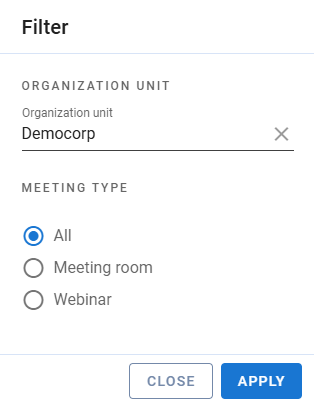
Über den Filter Button ![]() können Sie die Ansicht nach Organization Units filtern
können Sie die Ansicht nach Organization Units filtern
Meetingräume exportieren
Falls Sie die Liste der Meetingräume exportieren möchten, klicken Sie auf den Export ![]() Button, welcher die Ansicht als eine Excel-Datei zum Download für Sie bereitstellt
Button, welcher die Ansicht als eine Excel-Datei zum Download für Sie bereitstellt
Meetingraum verwalten
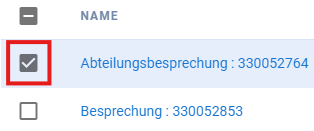
Durch Setzen des Hakens können Sie ein oder mehrere bestimmte Meetingräume auswählen und verwalten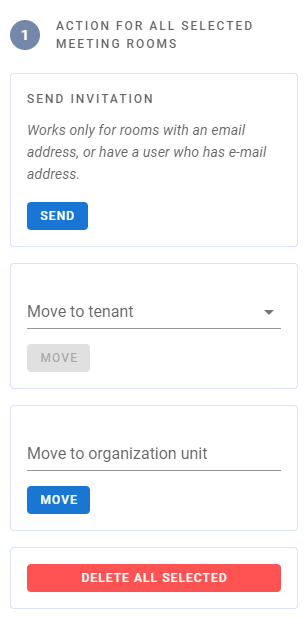
Es öffnet sich dieses Fenster, in welchem Sie folgende Funktionen der Meetingräume verwalten können:
- "SEND INVITATION" - sendet die Einladung erneut an alle eingetragenen Teilnehmer
- Ausgewählte Meetingräume einem anderen Tenant zuweisen
- Ausgewählte Meetingräume zu einer Organization Unit verschieben
- Ausgewählte Meetingräume löschen
Meetingdetails
Durch Klicken auf den Namen des Meetingraums, gelangen Sie zur Übersicht der Meetingdetails
Meetingdetails - Overview
Im Folgenden wird Ihnen dargelegt, welche Informationen oder Funktionen Sie aus dieser Meetingraumübersicht entnehmen können
Im oberen roten Bereich, welcher nur bei einem laufendem Meeting angezeigt wird, können Sie:
- Die Dauer und alle Teilnehmer einsehen
- Über "Meeting Control" gelangen Sie zur "Meetingdetails - Active Meeting" Übersicht
- Das Meeting über "End Meeting"
beendet das Meeting sofort
beenden
Eigenschaften des Meetingraums ändern
Meetingraumdetails
sdsdsdsd